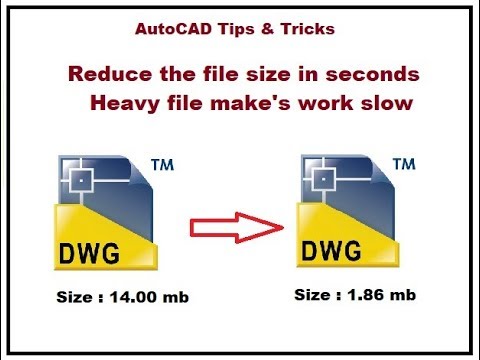Datoteke koje koriste format razmjene crteža ili imaju DXF ekstenziju datoteke su vrsta dokumenta vektorske slike generiranog softverom za projektovanje pomoću računara (CAD), poput onih iz Autodeska (AutoCAD i Fusion, na primjer). Iako ove datoteke stvaraju CAD programi, one su dizajnirane da budu univerzalne ili se mogu otvoriti pomoću drugih programa za grafički dizajn radi lakše kompatibilnosti. Da biste saznali kako otvoriti DXF datoteke, pomaknite se dolje do koraka 1.
Koraci

Korak 1. Preuzmite CAD ili aplikaciju za grafički dizajn
Možete izabrati jedno ili drugo jer su DXF datoteke univerzalni tip vektorskog formata. Dolje su navedeni primjeri aplikacija koje možete koristiti za otvaranje DXL datoteka i gdje ih možete nabaviti.
- Adobe Illustrator:
- Imajte na umu da su ovo samo neki od glavnih programa; postoji mnogo više dostupnih na mreži koje možete odlučiti koristiti.

Korak 2. Instalirajte aplikaciju na računar
Nakon što preuzmete instalacijski program, dvaput kliknite na njega da biste pokrenuli čarobnjaka za instalaciju. Proces instalacije varira ovisno o programu po vašem izboru. Stoga se i koraci instalacije mogu razlikovati.
Općenito, ove aplikacije se vrlo lako instaliraju i sadrže jednostavna uputstva

Korak 3. Pokrenite aplikaciju nakon instalacije
Pritisnite ikonu na radnoj površini programa da biste je pokrenuli i dovršite sve potrebne korake za postavljanje prije nego što možete potpuno koristiti aplikaciju.
Neki softver može zahtijevati da prvo stvorite račun (kao kod Adobe Illustrator -a i AutoCAD -a) prije nego što ga možete u potpunosti koristiti

Korak 4. Vratite se na lokaciju DXF datoteke na računaru
Kada instalirate grafički ili CAD softver, on automatski otkriva sve podržane datoteke na vašem računaru, mijenjajući ikonu datoteke u nešto slično onoj u programu.
DXF datoteka koju imate na računaru sada bi trebala imati drugačiju ikonu nego što je imala prije

Korak 5. Dvaput kliknite na DXF datoteku da biste je otvorili
Datoteka će se otvoriti u softveru koji ste upravo instalirali, dopuštajući vam da je pregledate ili uredite. Nakon što se DXF datoteka otvori, možete je spremiti u drugom formatu koji se može koristiti u drugim aplikacijama na vašem računaru.
Savjeti
- Popularno korištene aplikacije za CAD i grafički dizajn često imaju svoju cijenu. Međutim, postoje probne verzije koje možete koristiti s ograničenim mogućnostima ili samo u određenom vremenskom rasponu.
- Format datoteke DXF stvorio je Autodesk, pa je najbolji način za otvaranje datoteka pomoću takvog formata datoteka korištenje programa Autodesk poput AutoCAD -a ili Autodesk Design Review.